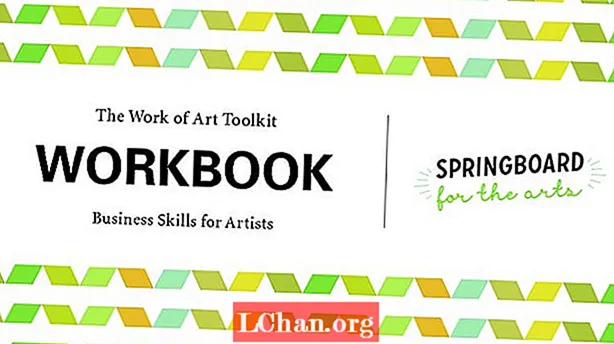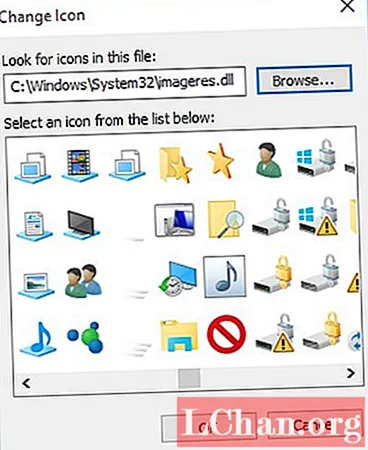
Tarkib
- Qism 1. Windows 10 ikonkalari qayerda joylashgan?
- Qism 2. Windows 10 ikonalarini qanday o'zgartirish mumkin
- Kompyuter sozlamalarini ishlatish
- 3-qism. Qo'shimcha Windows-ga oid maslahatlar
- 1. Telefon va kompyuterni sinxronlashtirish
- 2. Near Share-dan foydalaning
- 3. Boshqariladigan papkaga kirish
- Xulosa
Windows 10 sizga turli xil funktsiyalarda yordam berishi mumkin va bunda siz o'ylagandan ham ko'p narsalar mavjud. Masalan, bu avvalgi Windows versiyalaridan farq qiladigan shunchaki ekranni yozib olish kabi xususiyatlarga ega emas, shuningdek siz tashqi ko'rinishini kerakli darajada o'zgartirishingiz va sozlashingiz mumkin. Kabi Windows 10 belgilar va boshqalar.
Windows 10 kompyuteringizda papka yaratganingizda, u standart belgi bilan yaratiladi. Siz uni o'zingiz yaratgan yoki kompyuterda saqlangan istalgan belgiga o'zgartirishingiz mumkin. Bundan tashqari, shaxsiylashtirishni xohlasangiz, bir nechta veb-saytlar maxsus piktogramma dizaynlarini taklif qilishadi.
Qism 1. Windows 10 ikonkalari qayerda joylashgan?
Ilgari barcha Windows 1 piktogramma fayllari .ICO fayli sifatida saqlangan. Bitta .ICO fayli faqat bitta piktogrammani saqlashi mumkin va bu Windows 10-da bir nechta dastur mavjudligi va ularning har birida turli xil belgilar mavjud. Biroq, bu juda qulay edi, shuning uchun Windows operatsion tizimi .DLL fayllariga o'tdi, bu ikonkalarning li / pariga o'xshaydi. Muayyan papkaning ikonkasini qachon o'zgartirishni xohlasangiz, tegishli .DLL fayliga, so'ngra kerakli belgiga ishora qilasiz.
Yuqorida aytib o'tilganidek, .DLL fayllari piktogramma. Belgilar turiga va uning maqsadiga qarab toifalarga bo'linadi. Keling, ba'zi mashhur .DLL fayllari va Windows 10 belgilarining joylashuvini ko'rib chiqamiz:
1.% systemroot% system32 imageres.dll - bu Windows 10 kompyuterida ishlatiladigan barcha piktogrammalardan iborat. Bu papka piktogrammalarining eng katta to'plamiga ega.
![]()
2.% systemroot% system32 pifmgr.dll - bu li / pary Windows operatsion tizimining oldingi versiyalaridagi eski uslub piktogrammalaridan iborat.
3.% systemroot% system32 mmcndmgr.dll - bu fayl kompyuterni boshqarish piktogrammalaridan iborat, shuning uchun siz boshqaruvni sevadigan bo'lsangiz, barcha piktogrammalarni sevib qolasiz.
Qism 2. Windows 10 ikonalarini qanday o'zgartirish mumkin
Papka ikonkalarini o'zgartirish siz o'ylagandan ancha osonroq. Jarayon umuman vaqt talab qilmaydi va hech qanday texnik bilim talab etmaydi.
Windows 10 ish stollarini bitta oddiy usul bilan qanday o'zgartirish mumkin:
Kompyuter sozlamalarini ishlatish
1-qadam. Birgalikda Windows + I tugmalarini bosing. Sozlamalar ochiladi.
2-qadam. Shaxsiylashtirishni bosing va sizning ekraningizda oyna ochiladi.
3-qadam. Chap tomondagi ustunda, DesktopIcons Change tugmasini bosing.
![]()
4-qadam. "DesktopIcon sozlamalari" oynalari ekranga chiqadi. Ushbu oynalarda siz ish stolingizda joylashgan barcha papkalarni ko'rishingiz mumkin. Belgini o'zgartirmoqchi bo'lgan papkani tanlang. Belgini o'zgartirish tugmachasini bosing.
![]()
5-qadam. "Belgini o'zgartirish" oynasi ekranga chiqadi. O'zingizga yoqqan belgini bosing va OK tugmasini bosing. Bu sizni "DesktopIcon sozlamalari" oynalariga yo'naltiradi. Belgining o'zgarishini tasdiqlash uchun OK tugmasini bosing.
![]()
Ish stoliga qayting va ikonka o'zgartirilgan ko'rinadi. Bir vaqtning o'zida bitta papkaning ikonkasini o'zgartirishingiz mumkin. Xuddi shu usulga rioya qilgan holda siz Windows 10 papkasidagi ish stollarini tiklashingiz mumkin.
3-qism. Qo'shimcha Windows-ga oid maslahatlar
Windows 10 bilan ko'proq narsani qidiryapsizmi? Sizga yordam beradigan Windows-ning boshqa ba'zi maslahatlariga e'tibor bering.
1. Telefon va kompyuterni sinxronlashtirish
Windows 10 kompyuteringizni Android telefoningiz bilan sinxronlashtirish uchun siz Phone Companion dasturini yuklab olishingiz kerak bo'ladi. Sinxronizatsiya tugagandan so'ng siz o'zingizning mobil telefoningiz yordamida to'g'ridan-to'g'ri kompyuterdan fotosuratlarni ochishingiz, ko'rishingiz va baham ko'rishingiz kerak. Saqlash joyi haqida endi hech qayg'urmaysiz.
2. Near Share-dan foydalaning
Agar siz ish joyingizda bo'lsangiz va hamkasbingizga biror narsa yubormoqchi bo'lsangiz, buni shunchaki Near Share yordamida amalga oshiring. Qo'llaniladigan File Explorer yoki Microsoft Edge-ni ochsangiz, yaqin atrofdagi barcha Windows 10 kompyuterlarini ko'rishingiz mumkin. Ikkala kompyuter ham kuchli Wi-Fi ulanishiga ulangan bo'lishi kerak va Bluetooth-ni ham yoqishi kerak.
3. Boshqariladigan papkaga kirish
Ransomware Windows operatsion tizimida yangilik emas. Virusni kompyuterimizga kirishiga to'sqinlik qila olmasak ham, hech bo'lmaganda hujjatlar, fotosuratlar, videolar va boshqalarni o'z ichiga olgan fayllarni himoya qilishimiz mumkin. Windows Security-ni (avval Windows Defender nomi bilan tanilgan) oching va Virus va tahdidlardan himoyalash yorlig'ini bosing. Eng pastki qismidagi Ransomware Protection-ni boshqarish-ni bosing, shunda fayllaringiz shifrlanadi. Uchinchi tomon tomonidan o'rnatilgan antivirus bo'lmasa ham, bu sizning shaklingizni saqlashga yordam beradi.
Xulosa
Ushbu maqolada biz piktogrammalar qaerda joylashganligi, Windows 10 piktogrammalarini qanday o'zgartirish va kompyuteringizdan yaxshiroq foydalanishning turli usullari haqida suhbatlashdik. Agar siz Windows 10 kompyuteringiz parolini unutib qo'ysangiz, zavod sozlamalarini tiklashingiz shart emas. Bu shubhasiz bizning xayolimizga keladigan birinchi narsa, ammo undan osonroq yo'l bor.
PassFab 4WinKey - bu Windows operatsion tizimlari uchun maxsus yaratilgan parolni tiklash dasturi. Siz uni Windows XP dan Windows 10 gacha bo'lgan barcha tizimlarda ishlatishingiz mumkin. Bu pullik dasturiy ta'minot, lekin avval siz xohlaysizmi-yo'qmi, sinov versiyasini yuklab olishingiz mumkin. Dasturiy ta'minot yordamida foydalanuvchi hisob qaydnomangiz, ma'mur hisob qaydnomangiz va domen ma'mur hisob qaydnomangiz parollarini tiklashingiz va tiklashingiz mumkin. Sizning talabingizga qarab, siz PassFab 4WinKey to'rtta nashrining har qanday birini sotib olishingiz mumkin - Standard, Professional, Enterprise va Ultimate.